PC Hardware Onderhoud

Een computer heeft onderhoud nodig, zo zijn er de componenten die verouderen en niet meer optimaal werken voor de taken en is er eventueel stof en vuil wat in de behuizing van de computer komt. Verder kan het ook voorkomen dat een bepaald onderdeel van de computer het begeeft, hierdoor moet dit onderdeel vervangen.
Wat zit er in de pc, wat is de functie en hoe kan je hem upgraden.
Voordat men een component vervangt van de computer moet men eerst kijken of dit onderdeel compatible is met het huidige systeem.
Schoonmaken
Het meest voorkomende onderhoud wat bij en computer gedaan moet worden is het schoonmaken van de computer.
Dit houdt in dat men het stof en overige opgebouwde vuil uit de pc haalt.
Om de computer schoon te maken moet men het zijpaneel van de behuizing halen en vervolgens het liefst met een perstucht fles/pistool al het stof van de componenten af blazen om aldus elk component schoon te maken.
Gebruik voor het schoonmaken van de filters een stofzuiger.
Mocht er geen perstucht fles/pistool zijn gebruik dan een stofzuiger.
Let Op! Raak geen componenten aan met de stofzuiger of perstucht fles/pistool , Hierdoor zou kortsluiting kunnen ontstaan!
Uitvoeringen
Een computer kan in meerdere vormen zijn uitgevoerd met elk een eigen doeleind. Zo zijn er de volgende modellen:
- Servers
- PC
- Single board computers
- Purpose made computers
Servers zijn speciale computers die met verschillende doeleinden ontworpen kunnen worden, zo zijn er servers die data opslaan, servers die bepaalde grafische applicaties draaien en servers die als brug tussen punt a en b dienen.
PC zijn, net zoals laptops, computers met als doel gebruikt te worden door een gebruiker, ze kunnen vele applicaties draaien en gebruikt worden om andere systemen in te stellen en te programmeren.
Single board computers zijn compacte computers waar zowel de grafische processor als de logische processor samen met geheugen op gemonteerd zit. De functie van deze computers kan variëren van een hobby computer tot een demo voor een machine.
Purpose made computers zijn computers gemaakt voor een bepaald doel, zoals een computer die een robot arm aanstuurt of een stofzuiger robot. Deze computers kunnen hun taken zeer goed uitvoeren maar zijn gelimiteerd in wat ze kunnen.
Bouwen en Upgraden
Om een computer te upgraden moet men eerst kijken naar welk onderdeel er vervangen moet worden en of dit onderdeel dan nog compentabel is met de andere huidige onderdelen. Dit geldt voor zowel het software matige niveau als het hardware matige.
Voor het bouwen van een computer is het aan te raden om vooraf meerdere video's te kijken hoe dit proces zich uitvoert.
Hier zijn een paar duidelijke stapsgewijze video's:
Componenten
Elke computer bestaat uit de volgende componenten:
- CPU (Processor)
- Moederbord
- RAM (Geheugen)
- GPU (Grafische kaart)
- SSD/HDD/NVME (Opslag)
- PSU (Voeding)
- Koeling
- Behuizing
CPU (Processor)
De CPU is het brein van de computer, zonder een cpu kan een computer niet werken.
CPU staat voor Central Processing Unit, een cpu is dus letterlijk het centrale proces punt van de gehele computer.
Cores (kernen)
In een CPU zitten vele transistors, een groep van deze transistors noemen we een core, hoe meer cores een computer heeft hoe meer processen hij tegelijkertijd aankan, tevens zijn er bij cores ook threats, hiermee kan een individuele cpu core zich op 2 of meer taken tegelijkertijd richten waardoor er nog meer processen tegelijkertijd gedaan kunnen worden.
Tegenwoordig zijn er cpu's met vele kernen, zo heeft de highend CPU AMD 3990x 64 cpu cores en 128 threads.
Snelheid (MHz/GHz)
De snelheid van de cpu in kombinatie met het aantal kernen bepaald hoe snel een computer applicaties kan uitvoeren en hoe snel deze aanvoelt.
De snelheid van de processor is uitgedrukt in MHz (Mega Hertz) of GHz (Giga Hertz), dit betekend hoe snel een processor zijn bitjes kan schakelen van 0 naar 1 per seconden, bij een snelheid 1 GHz kan een processor 1 000 000 000 per seconden schakelen.
Met de hedendaagse computers ligt de kloksnelheid tussen de 2.5 GHz voor laptops en de 5.5 GHz voor speciale computers.
Merken CPU's
Op het moment van schrijven zijn er 2 grote spelers in het computer processor segment, AMD en Intel.
Beide bedrijven maken uitstekende cpu's echter zijn de huidige AMD cpu's meer geschikt voor productiviteit dankzij het hogere aantal cpu cores, een lagere prijs en stroomverbruik.
Upgraden
Bij het upgraden van CPU's moet er goed gekeken worden naar wat voor socket de cpu heeft en welk het moederbord heeft.
Zo zijn intel cpu's per generatie aan een socket gebonden, aldus moet voor een nieuwe generatie cpu ook een nieuw moederbord aangeschaft worden.
Bij een AMD cpu hoeft dit op moment van schrijven niet, de AM4 scocket ondersteund 3 cpu generaties waardoor upgraden zeer eenvoudig is.
Moederbord
Het moederbord van een computer is het board waarmee alle componenten met elkaar communiceren.
Door middel van het moederbord kan de CPU de data uit de opslag schijven lezen en met de GPU communiceren.
Maten
Een moederbord is ook een van de grootste onderdelen in de computer. Er zijn verschillende maten. Dit zijn de meest gebruikte:
- EATX - 305 x 330mm2 (Grotere versie van ATX met meer aansluitingen)
- ATX - 305 x 244 mm2 (vernieuwde versie van AT)
- Micro-ATX - 244 x 244 mm2 (ATX, maar kleiner, goedkoper en met minder aansluitingen)
- Mini-ITX - 170 x 170 mm2 (incompatibel met ATX)
ATX is niet alleen een aanduiding voor de omvang van een moederbord (zoals in dit geval), maar ook een complete standaard voor de vorm van de computerbehuizing en de aansluitingen van de voeding.
Aansluitingen
Op het moederbord zitten vele soorten en vormen connectors elk bedoeld om computer te laten communiceren.
- CPU Socket
- RAM Slots
- 24 pin Moederbord voeding connector
- 8 pin CPU voeding connector
- USB, Audio, ethernet verbinding en beeld
- PCI-E slots
- Serial ports
- Data pins, Ventilator pins, Verlichting pins en Behuizing pins
Socket
Het socket is het middel hoe de CPU met het moederbord en de rest van het systeem praat. Er zijn verschillende uitvoeringen sockets, het grootste verschil is het aantal connectoren en het type connectoren.
| Intel | AMD |
|---|---|
| LGA 1150 | AM2 |
| LGA 2011-v3 | AM2+ |
| LGA 1151 | AM3 |
| LGA 2066 8th & 9th gen | AM4 Ryzen 1st-3th gen |
| LGA 1200 10th gen | TR4 Threadripper 1st -3th gen |
Ram (geheugen)
Ram staat voor Random Acces Memory en wordt
Het intern geheugen ofwel RAM-geheugen is het geheugen dat de computer als kladblaadje gebruikt tijdens het rekenen. Als er te weinig van is, wordt de processor belemmerd en kan die minder snel rekenen.
Soorten RAM
Er zijn verschillende soorten RAM-geheugens, waarvan dit de bekendste zijn: DDR3-SDRAM en DDR4-SDRAM. DDR4 geheugen is tegenwoordig gebruikelijk. Bij sommige computers kan dit DDR3 zijn, bij de meeste moderne computers zal dit dd4 zijn.
DDR geheugen is per generatie zuiniger, sneller en kan grotere capaciteiten bevatten.
Capaciteit
Zoals eerder benoemd is RAM een grote factor in hoe snel de computer aanvoelt en hoeveel applicaties deze tegelijkertijd kan draaien.
Op het moment van schrijven zijn de volgende hoeveelheden aan te raden;
- 4-8 GB, Word en internet machine met wat lichte applicaties.
- 8-16 GB, Complexe programma's, multitasken mogelijkheden en gamen.
- 16-32 GB, Grote games, complexe 3d tekeningen en grote code projecten.
- 32-64 GB, Grote 3d tekeningen, code projecten en muziek projecten.
- 64-512 GB, Renderen van projecten, simulaties en professionele video projecten.
Geheugen slots
Tegenwoordig ondersteunen de meeste computers dual-channel of zelfs Quad channel geheugen layout. In elk van deze opstellingen kan het geheugen sneller met de processor communiceren waardoor de processor sneller zijn werk kan doen.
SODIMM-geheugen
Een SODIMM RAM-geheugenstick.
SODIMM-geheugen is RAM-geheugen met kleinere geheugensticks. Verder is het precies hetzelfde, behalve dat het duurder en minder goed verkrijgbaar is. SODIMM-geheugen past alleen in moederborden die gemaakt zijn voor SODIMM-geheugen. Vanwege de kleinere vorm wordt SODIMM-geheugen eigenlijk vooral voor laptops gebruikt.
GPU (grafische kaart)
De videokaart
Een videokaart, of GPU (Graphic Processing Unit), is een essentieel onderdeel van de computer. Hierop wordt het visuele deel van de computer berekent en aan de gebruiker gepresenteerd. Een grafische chip is bijvoorbeeld nodig voor: het spelen van games, het bewerken van beeldmateriaal, 3D tekenen/ontwerpen,het afspelen van video's of het vullen van het beeldscherm.
Dit zijn, net als alle taken van de computer, doodgewone rekentaken. Daarom kunnen ze worden uitgevoerd door de CPU. Maar als de grafische rekentaken te ingewikkeld zijn of te veel geheugen eisen, is het verstandig een videokaart aan te schaffen. De videokaart neemt alle grafische taken voor zijn rekening, waardoor het werk meer verdeeld wordt en de processor meer ruimte heeft voor de rest van de taken. Ook zitten er aan de videokaart verschillende aansluitingen voor beeldschermen (VGA, DVI, HDMI, DisplayPort, USB C). Deze zitten soms al standaard op het moederbord, maar rechtstreeks via de videokaart gaat het signaal constanter, stabieler en wordt het systeem minder belast.
Merken
Op het moment van schrijven zijn er drie grote spelers in de grafische markt:
- Intel
- AMD
- NVIDIA
Intel maakt op het moment enkel geïntegreerde grafische chips, deze chips zitten in de cpu verwerkt. Echter zit deze grafische chip niet in elke cpu verwerkt.
AMD maakt zowel geïntegreerde als externe grafische kaarten, net zoals Intel maakt AMD geïntegreerde grafische chips voor hun eigen processoren. Ook maken ze krachtige varianten van deze cpu gpu combi, dit heet een APU (Accelerated Processing Unit). Verder maakt amd externe grafische kaarten, voor zowel de gameindustrie als voor de enterprise markt.
NVIDIA maakt enkel externe grafische kaarten, deze grafische kaarten zijn vaak duurder dan de AMD varianten, echter hebben deze kaarten vaak extra functies zoals de huidige 'Raytraching' technologie. Nvidia maakt grafische kaarten voor zowel de gamesindustrie als de enterprise markt.
De videochip
Het belangrijkste onderdeel van een videokaart is de videochip. Dit is de eigenlijke videokaart, eigenlijk is de rest maar een omhulsel, koeling en het geheugen. De videochips worden gemaakt door de bedrijven Nvidia en AMD. Andere bedrijven zoals Asus, Sapphire, Gigabyte en MSI bouwen dan het omhulsel en de koeling eromheen, en zetten het geheugen erop. De belangrijkste eigenschap van de videochip is de snelheid, deze is een stuk lager dan bij de processor. De snelheden variëren van 1 GHz tot 3 GHz.
Het geheugen van de videokaart
Ook bij de videokaart is intern geheugen van belang. Het heeft precies dezelfde functie als het RAM-geheugen voor de processor. Er kan gebruik worden gemaakt van de RAM-geheugen-types (DDR, DDR2, DDR3, DDR4) en van speciale grafische geheugentypes: GDDR2, GDDR3, GDDR4, GDDR5, GDDR6 en GDDR6x. Het verschil tussen deze types is de snelheid (oplopend). GDDR4 wordt bijna niet gebruikt, en GDDR5 is bijna 5x zo snel als GDDR3. Behalve de snelheid is ook de hoeveelheid geheugen van belang. Bij hogere resoluties en 4k kwaliteit is het handiger om tot 8 GB aan geheugen te nemen, anders volstaat 4 GB (4000 MB) in de meeste gevallen.
HDD/SSD/NVME (Opslag)
(Interne) harde schijven
Een harde schijf.
Een computer heeft natuurlijk ook een harde schijf (hard drive) nodig. Dit is om gegevens en bestanden voor langere tijd op te slaan. Alles wat in het RAM-geheugen wordt opgeslagen, wordt daarna namelijk meteen weer verwijderd. Gegevens die op de harde schijf staan worden nog bewaard als de computer uit wordt gezet. Van belang is natuurlijk de grootte van de schijf. Tegenwoordig liggen de groottes tussen de 80 Gigabyte en 1 of 2 Terabyte (=1000 Gigabyte).
Maat (afmetingen hardeschijf)
Harde schijven hebben verschillende maten, die worden gemeten in inches. Tegenwoordig is de meest voorkomende maat 3,5 inch. Andere maten zijn 1,8", 2,5" en 5,25". De harde schijf zit in de computerkast in een zogeheten interne bay (baai), die dezelfde maat heeft als de harde schijf. In een computerkast kunnen bays met verschillende maten zitten, en het aantal bays kan variëren van 2 tot 10 of nog meer. De maat van een harde schijf is dus iets om op te letten bij het kopen ervan (hoewel je bijna altijd goed zit met de normale 3,5 inch).
Compatibiliteit
Zoals eerder gezegd wordt een harde schijf op het moederbord aangesloten via een PATA- of een SATA-kabel. PATA (ook wel IDE genoemd) is een stuk ouder en langzamer, en wordt steeds minder ondersteund. De meeste moederborden hebben nog 1 PATA-100 of PATA-133 aansluiting, terwijl ze minstens 6 SATA-aansluitingen hebben. PATA en SATA zijn compleet incompatibel. Er bestaan ook geen adapters voor.
Er zijn (tot nu toe) drie versies van SATA-communicatie. De nieuwste is SATA-III, dankzij zijn snelheid (6 GB/Sec.) ook wel SATA-600 genoemd. Deze wordt nog niet veel ondersteund of volledig benut. De vorige versie, SATA-II (of SATA-300), wordt het meest gebruikt. Beide versies zijn compatibel met elkaar, en met de eerste versie; SATA-I of SATA-150. In alle gevallen wordt de minst snelle verbinding gebruikt.
Momenteel maakt het echter niet uit of er een SATA-II of een SATA-III kabel wordt gebruikt. De lees- en schrijfsnelheden van harde schijven komen namelijk nog niet eens in de buurt van de limieten van SATA-I.
Solid State Drives
Solid State Drives zijn een nieuwe soort harde schijf. De gegevens worden door middel van een gloednieuwe techniek opgeslagen. SSD's zijn compleet stil, omdat ze geen bewegende onderdelen bevatten. Ook zijn ze een stuk sneller dan SATA-schijven, onder andere omdat in een SATA-schijf de schijf zelf eerst in de juiste positie moet worden gedraaid voor hij met een laser kan worden uitgelezen. Ook zijn SSD's een stuk kleiner en lichter, en meer schokbestendig dan de oude schijven.
SSD's worden ook aangesloten via SATA-kabels, en passen meestal in een interne 1,8, 2,5 of 3,5 inch-bay. Ook zijn er SSD's op de markt die in een PCI-Express slot kunnen worden geklikt, en er zijn kleine SSD's die in een SATA- of PATA-aansluiting kunnen worden geklikt (in plaats van een kabel).
PCI-E
De aansluiting met het moederbord
Voorbeeld van wat PCI Express sloten (van boven naar beneden: x4, x16, x1 en x16). Het onderste slot is een PCI-slot.
De videokaart wordt, anders dan de processor, verticaal op het moederbord vastgeklikt. Aangezien het moederbord verticaal in de behuizing hangt, komt de videokaart horizontaal. De videokaart is zo geplaatst dat de aansluitingen aan de achterkant van de computer eruit komen en makkelijk gebruikt kunnen worden.
Er zijn verschillende aansluitingen voor videokaarten op het moederbord. Tot voor kort werden vooral AGP en PCI gebruikt. PCI-Express (PCI-E) is sinds een paar jaar in opkomst. Het grootste verschil is de snelheid en compatibiliteit; PCI en AGP zijn een stuk langzamer dan PCI-E, en worden steeds minder ondersteund. PCI en PCI-E kunnen trouwens ook gebruikt worden voor geluids- en netwerkkaarten.
Er zijn verschillende soorten PCI-E sloten. Je hebt x1, x4, x8, x16 en x32 sloten (hoewel die laatste niet vaak voorkomt). Het verschil zit in de grootte van de sloten en, alweer, de snelheid. De meeste videokaarten kunnen alleen op PCI-E x16 sloten worden aangesloten. Omdat 2 x8-sloten even lang zijn als een x16-slot, kunnen 2 x8sloten bij sommige moederborden dienen als een x16 slot voor een videokaart.
PSU (Voeding)
De voorkant van een voeding. Te zien zijn: De aan/uit-schakelaar, de aansluiting voor de kabel naar het stopcontact en de ventilator om de voeding te koelen.
Een voeding is essentieel voor de computer; hij voorziet alle onderdelen van stroom. In principe is de voeding één grote adapter: Er gaat netstroom in op 230 Volt, en er komt stroom op verschillende (kleinere) voltages uit.
Kenmerken voeding
Er zijn een aantal dingen waar u in het algemeen op moet letten bij de aanschaf van een voeding. Het eerste is het vermogen (wattage). Dat is letterlijk de kracht die de voeding levert. Er bestaan verschillende online calculators voor hoeveel Watt u nodig heeft voor een bepaald systeem. In het algemeen geldt:
- Goedkope/Basis computer - 300-400 Watt
- Thuis/kantoor-computer - 400-500 Watt
- Krachtige simulatie/Game - computer - 500-1500 Watt
De aansluitingen op de voeding
Een voeding met een aantal aansluitingen die ervoor liggen.
Een voeding heeft, net als een moederbord, een standaard (bijvoorbeeld ATX). De standaard bepaalt hoeveel en wat voor aansluitingen de voeding in ieder geval moet hebben. Voorbeelden van kabels zijn:
- De moederbord-aansluiting. Dit is de belangrijkste stroom-aansluiting in de computer. De aansluiting is 20- (oud) of 24-pins (nieuw). Er zijn ook kabels waaraan een 20+4-pins aansluiting aan zit, zodat de kabel zowel aan oude als aan nieuwere moederborden kan worden aangesloten.
- De processor-aansluiting. Deze aansluiting is 4-pins. Sommige voedingen hebben ook een 8-pins aansluiting voor systemen die met 2 processors werken.
- De 6-pins PCI-E aansluiting. Deze aansluiting is om PCI-E kaarten (videokaarten, geluidskaarten, netwerkkaarten) van stroom te voorzien.
- Voor harde en optische schijven, en andere onderdelen die van SATA-kabels gebruik maken, heb je de SATA-aansluiting.
- Soms kun je voor schijven ook gebruik maken van een easy-plug aansluiting. Deze aansluiting is gemakkelijker aan te sluiten, maar werkt minder efficiënt.
- Sommige voedingen hebben een aparte floppy-drive aansluiting. Deze wordt niet veel meer ondersteund, aangezien floppy's bijna niet meer gebruikt worden.
- Voor LCD-schermpjes, USB-apparaten, ventilatoren en andere overige onderdelen heb je 4-pins Molex-aansluitingen. Deze bestaan uit 4 draden: 2 aardedraden, een draad met 5V en een draad met 12V.
Koeling
De koeling
Een voorbeeld van de perfecte airflow. Er wordt gebruik gemaakt van fans voor, achter en aan de bovenkant. Soms zit er ook nog een fan aan de onderkant.
Een goede koeling is erg belangrijk. Als de temperaturen te hoog oplopen kan hardware instabiel worden en minder goed functioneren. Om lage temperaturen te bereiken moet er een goede airflow aanwezig zijn. Dat betekent dat er een duidelijke, constante luchtstroom moet zijn. Meestal begint de luchtstroom aan de voor-onderkant, waar een ventilator (fan) lucht naar binnen blaast. De luchtstroom eindigt aan de achter-bovenkant, waar hij weer naar buiten wordt geblazen. Eventueel zitten er ook nog fans aan de bovenkant, de onderkant of aan de zijkant.
Bij de perfecte airflow wordt evenveel lucht naar binnen gezogen als dat er naar buiten wordt geblazen. Anders ontstaat er een onder- of bovendruk die moet worden gecompenseerd door gaten en kieren in de behuizing.
Luchtkoeling
Luchtkoeling maakt alleen gebruik van fans. Standaard maten (van doorsnede) voor fans zijn 80mm, 92mm, 120mm en 140mm, maar er zijn ook kleinere (70mm) en grotere tot wel 200mm. Over het algemeen geldt: Hoe groter de fan, hoe minder snel hij hoeft te draaien voor een even grote luchtverplaatsing. En: Hoe minder snel een fan draait, hoe minder geluid hij produceert.
Aansluitingen voor fans zijn:
- 2-pins: Alleen een stroomvoorziening.
- 3-pins: Stroomvoorziening, en nog een kabel om het RPM (rounds per minute, draaisnelheid) door te geven.
- 4-pins: Het bovenstaande, maar dan met een mogelijkheid voor PWM. Dat is een techniek om de draaisnelheid van de fan te regelen.
- 4-pins molex: Een stroomvoorziening met 2 aardedraden, 1 12-Volts draad en een 5-Volts draad. Hiermee kunnen 3 voltages mee worden ingesteld: 5V, 12V en 7V. Voor dat laatste moet je geen aardedraad gebruiken, maar de fan aansluiten op de 5V en de 12V draden. Meestal geldt: Hoe hoger het Voltage, hoe sneller de fan draait.
Waterkoeling
Een systeem met waterkoeling.
Waterkoeling maakt ook gebruik van fans. Alleen spelen de fans hier maar een bijrol. De hoofdrol is water, dat door middel van buizen en een reservoir door het systeem stroomt. Het (koude) water warmt op door de warmte in de kast, en daardoor wordt het in de kast koeler. Vervolgens stroomt het water verder naar het reservoir om af te koelen. Hierbij spelen de fans een rol.
Behuizing
De P.C.
Optische schijven
Een DVD-speler van het merk LG.
Optische schijven (optical drives) zijn natuurlijk ook handig in een computer. Voorbeelden van optische schijven zijn CD-, DVD- en BluRay-spelers en -branders. Het principe van een optische schijf werkt hetzelfde als van een harde schijf: Het heeft een maat (praktisch altijd 5,25 inch) en een aansluiting die, net als bij harde schijven, een IDE- (of PATA) of SATA-aansluiting is.
Zoals in het vorige hoofdstuk al gezegd, zitten in een computerkast een aantal interne bays. Dan moeten er natuurlijk ook externe bays zijn. De meeste computerkasten hebben een stuk of 4 externe bays van 5,25 inch en sommigen hebben er ook 1 of 2 van 3,5 inch. In de 5,25 inch-bay kan een optische drive met dezelfde maat worden geschoven. Vervolgens wordt deze aan de binnenkant op het moederbord aangesloten met de kabel. Wat betreft de versies van de kabels (zie ook Interne harde schijven), lopen optische schijven een stuk achter. Optische schijven met SATA-II/300 zijn er nog niet veel, en schijven met SATA-III/600 zijn er nog helemaal niet. De meest recente (en meest gebruikte) versie is op dit moment dus SATA-I of SATA-150.
Zo haal je hem niet uit elkaar
https://www.youtube.com/watch?v=ExxFxD4OSZ0
https://www.youtube.com/watch?v=-HCJDWfCl-M

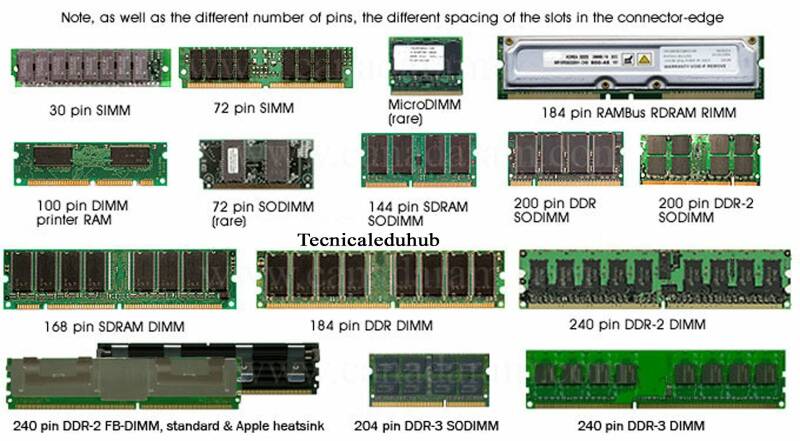

Maak jouw eigen website met JouwWeb